Page 1

Guide d'installation rapide
Synology DiskStation DS1511+
DS1511+10162010
Page 2

Table des matières
Chapitre 1: Avant de commencer
Contenu du paquet ............................................................................................................................................................. 3
Instructions de sécurité ...................................................................................................................................................... 4
Chapitre 2: Installation de matériel
Outils et pièces nécessaires à l'installation du disque dur ............................................................................................ 5
Installation des disques durs ............................................................................................................................................. 5
Ajouter un module de RAM sur un DS1511+ ................................................................................................................. 8
Démarrez votre DS1511+ ................................................................................................................................................ 10
Chapitre 3: Installer DSM
Installation depuis Windows ............................................................................................................................................ 12
Installation depuis Mac OS X .......................................................................................................................................... 14
Installation depuis Linux .................................................................................................................................................. 14
Plus d’info .......................................................................................................................................................................... 16
2
Page 3

Chapitre
CD d'installation x 1
Chapitre 1: Avant de commencer
Avant l'installation, DS1511+veuillez vérifier le contenu de l’emballage afin de vous assurer que vous avez reçu
les éléments ci-dessous. Veuillez lire attentivement les instructions de sécurité avant d'utiliser votre DS1511+
afin d'éviter de l'endommager.
Contenu du paquet
Unité principale x 1
Cordon d'alimentation électrique
CA x 1
1
2 câble 2M RJ-45 LAN
24 vis de fixation pour disques
24 vis de fixation pour disques
durs 3,5”
durs 2,5”
3
Page 4

vitez l’exposition directe à la lumière solaire ou la proximité avec des produits chimiques.
Avant le nettoyage, débranchez d’abord le cordon d’alimentation. Essuyez le produit Synology
ou de nettoyants en aérosol pour le
Afin d’éviter qu’il ne chute, ne placez pas le produit Synology sur un chariot, une table ou un
à la tension
Instructions de sécurité
É
Assurez-vous que l’environnement ne change pas brusquement de température ou d’humidité.
Maintenez le produit Synology verticalement. Ne le laissez pas en position horizontale.
Ne placez pas le produit Synology près d’un liquide.
avec du papier humide. N’utilisez pas de produit chimique
nettoyer.
bureau instable.
Le cordon d’alimentation doit être branché dans une prise secteur correspondant
appropriée. Assurez-vous que la tension CA fournie est correcte et stable.
4 Chapitre 1: Avant de commencer
Page 5

Chapitre
Chapitre 2: Installation de matériel
Outils et pièces nécessaires à l'installation du disque dur
Tournevis
Au moins un disque dur SATA de 3,5” ou 2,5”
(Visitez le site www.synology.com pour identifier les modèles de disque durs compatibles.)
Avertissement : Si vous installez un disque dur qui contient des données, le système formate le disque et efface
toutes les données. Si vous avez besoin des données, sauvegardez-les avant l'installation.
Installation des disques durs
2
1 Faites glisser le dispositif de verrouillage vers le haut pour déverrouiller la poignée de l'une des baies de
disque dur.
2 Appuyez sur la partie inférieure de la baie de disque dur pour faire sortir la poignée.
5
Page 6
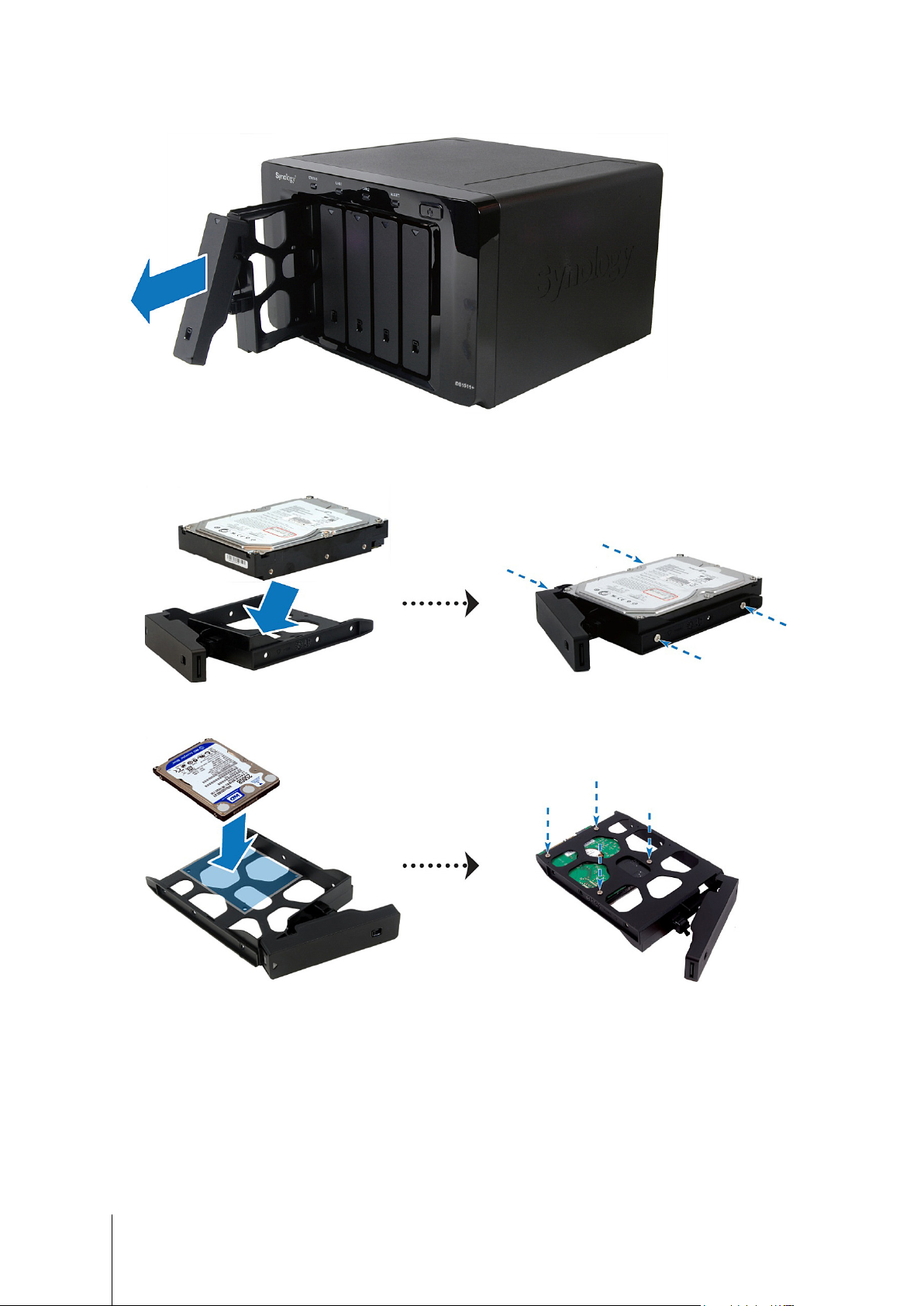
3 Tirez la poignée pour retirer la baie de disque dur du DS1511+.
4 Placez le disque dur dans la baie de disque dur.
Pour un disque dur de 3,5” : Placez le disque dur dans la baie de disque dur et serrez les vis pour fixer le
disque dur.
Pour un disque dur de 2,5” : Placez le disque dur dans la zone bleue (indiquez ci-dessous) de la baie de
disque dur, retournez la baie et serrez les vis pour fixer le disque dur.
6 Chapitre 2: Installation de matériel
Page 7

5 Insérez la baie de disque dur dans la baie de disque dur vide.
Important : Veillez à pousser la baie à fond afin d'assurer le bon fonctionnement du disque dur risque.
6 Alignez la poignée sur le panneau avant pour maintenir la baie de disque dur en place.
7 Faites glisser le dispositif de verrouillage vers le bas pour verrouiller la poignée de la bais de disque dur.
8 Répétez ces étapes pour installer tous les autres disques sur votre DS1511+.
9 La position du disque est numérotée comme indiqué ci-dessous (à partir de la gauche). HDD1, HDD2, HDD3,
HDD4 et HDD5, respectivement.
7 Chapitre 2: Installation de matériel
Page 8

Remarque : Si vous voulez configurer un module RAID, il est recommandé d'installer des disques durs de même
taille pour optimiser l'utilisation de la capacité de disque.
Ajouter un module de RAM sur un DS1511+
Les modules de RAM Synology de 1 Go/2 Go ont été conçus pour augmenter la mémoire du DS1511+ et sont en
option, selon de ce que vous déciderez. Suivez les étapes ci-dessous pour installer, vérifier ou retirer votre
module de RAM.
Installer le module de RAM
1 Éteignez votre DS1511+. Débranchez tous les câbles reliés à votre DS1511+ pour prévenir tout dommage
éventuel.
2 Retirez les 5 vis qui maintiennent le boîtier supérieur. Enlevez le boîtier et placez-le sur le côté.
Important : Lorsque vous retirez le boîtier, vous exposez des composants internes sensibles. Évitez de toucher
quoi que ce soit en dehors du bloc mémoire lorsque vous retirez ou ajoutez de la mémoire.
8 Chapitre 2: Installation de matériel
Page 9

3 Insérez le nouveau module de mémoire dans le logement :
a Alignez l'encoche du bord doré du module avec l'encoche du logement mémoire inférieur.
b Inclinez la carte et poussez le module dans le logement. Veillez à pousser le module complètement.
c Utilisez deux doigts en exerçant une pression ferme et égale pour appuyer sur le module de mémoire. Vous
devriez entendre un clic lorsque le module sera inséré correctement.
Important : Tenez le module de mémoire par ses bords, et ne touchez pas les connecteurs dorés.
4 Remettez le boîtier supérieur en place. Replacez et les 5 vis que vous avez retirées à l'étape 2 et serrez-les.
S'assurer que le DS1511+ reconnaît la nouvelle capacité mémoire
Après avoir installé le module de mémoire sur le DS1511+, nous vous recommandons de vérifier si le serveur le
reconnaît.
Pour vérifier la mémoire du DS1511+ :
1 Installer DSM. (Reportez-vous au chapitre suivant pour plus d'informations.)
2 Se connecter à Synology DiskStation Manager.
3 Vérifiez Mémoire physique totale dans Menu principal > Informations système.
Si votre DS1511+ ne reconnaît pas le module ou ne démarre pas correctement, assurez-vous que le module a
été installé correctement.
Retirer le module de RAM de votre DS1511+
1 Suivez les étapes 1 et 2 de la section « Installer le module de RAM » pour enlever le boîtier de votre DS1511+.
2 Poussez vers l'extérieur les leviers situés sur les côtés de votre module de mémoire pour libérer le module du
logement mémoire.
9 Chapitre 2: Installation de matériel
Page 10

Avant de l'enlever, assurez-vous que vous voyez bien les encoches en demi-cercle. Sinon, essayez à
nouveau de pousser les leviers vers l'extérieur.
3 Tenez le module de mémoire par ses encoches puis retirez-le de son logement.
4 Remettez le boîtier supérieur en place. Replacez et les 5 vis que vous avez retirées à l'étape 1 et serrez-les.
Démarrez votre DS1511+
1 Reliez l'une des extrémités connecteur d'alimentation du DS1511+ et l'autre extrémité au secteur.
10 Chapitre 2: Installation de matériel
Page 11

2 Utilisez le câble LAN pour brancher le DS1511+ à votre commutateur/routeur/concentrateur.
3 Appuyez sur le bouton d’alimentation sur le panneau avant pour mettre sour tension le DS1511+.
Le DS1511+ est maintenant en ligne et peut être détecté par un ordinateur du réseau.
11 Chapitre 2: Installation de matériel
Page 12

Chapitre
DS1511+
Chapitre 3: Installer DSM
Sur un ordinateur du réseau, suivez les étapes de ce chapitre pour installer DiskStation Manager (DSM) pour
votre DiskStation. Une fois le DSM installé, vous pouvez gérer toutes les fonctionnalités de votre DiskStation en
vous connectant au DiskStation Manager avec un navigateur Web.
Installation depuis Windows
1 Insérez le disque d'installation dans votre ordinateur, puis choisissez Démarrer depuis le menu d'exécution
automatique. Suivez les instructions qui s'affichent pour terminer l'installation.
3
2 Lorsque Synology Assistant s'affiche, cliquez deux fois sur le DiskStation dans la liste des serveurs.
12
Page 13

3 Cliquez sur Parcourir pour sélectionner le fichier d’installation « .pat » sur le disque d’installation.
4 Suivez les instructions qui s'affichent pour terminer l'installation.
Remarque : I vous choisissez Installation d'un clic, le mot de passe par défaut admin du Disk Station Manager
n'est pas défini.
13 Chapitre 3: Installer DSM
Page 14

Installation depuis Mac OS X
1 Insérez le disque d'installation dans l'ordinateur et cliquez deux fois sur l'icône SynologyInstall sur le bureau.
2 Dans la fenêtre qui s'affiche, cliquez deux fois sur le dossier MacOSX, puis sur Synology Assistant-3.0-
[numéro].dmg.
3 Cliquez deux fois sur Synology Assistant.app dans la fenêtre qui s'affiche.
4 Lorsque vous avez activé Synology Assistant, suivez les étapes 2 à 4 de la section « Installer depuis
Windows » pour terminer l'installation.
Installation depuis Linux
La version Linux est optimisée pour la distribution Ubuntu versions 8 et 9. Vous pouvez toujours tenter
d'effectuer l'installation sur d'autres distributions Linux (à des fins d'évaluation uniquement).
Installation et exécution de Synology Assistant
Vous pouvez installer et exécuter Synology Assistant en utilisant les lignes de commande ou l'interface
utilisateur.
Si vous utilisez les lignes de commandes :
Exécutez le script install.sh dans le dossier Linux du disque d'installation qui vous guide à travers les étapes cidessous.
1 Supprimez la version bêta de Synology Assistant, si elle existe.
sudo rm -rf /usr/local/Synology /usr/local/bin/SynologyAssistant
2 Extrayez SynologyAssistant-3.0-[numéro].tar.gz vers le répertoire approprié, tel que “/usr/local” ou “.”
tar -C ./ -zxvf SynologyAssistant-3.0-[numéro].tar.gz
3 Si vous utilisez Ubuntu 64 bits, installez les bibliothèques 32 bits.
sudo apt-get install ia32-libs
4 Créez le raccourci vers /usr/local/bin.
14 Chapitre 3: Installer DSM
Page 15

sudo ln -sf /path/install/SynologyAssistant/SynologyAssistant \
/usr/local/bin/SynologyAssistant
5 Pour exécuter Synology Assistant, vous pouvez utiliser l'une ou l'autre des commandes suivantes :
/path/install/SynologyAssistant/SynologyAssistant
Ou exécutez le raccourci :
/usr/local/bin/SynologyAssistant
Si /usr/local/bin existe dans votre variable d'environnement $PATH, tapez :
SynologyAssistant
If Si vous utilisez l'interface utilisateur :
1 Accédez à /usr/local et /usr/local/bin et supprimez les dossiers suivantes (s'ils existent) :
Synology, SynologyAssistant
2 Insérez le disque d'installation dans l'ordinateur et cliquez deux fois sur l'icône SynologyInstall sur le bureau.
3 Dans la fenêtre qui s'affiche, cliquez deux fois sur le dossier Linux, puis sur Synology Assistant-3.0-
[numéro].tar.gz.
4 Cliquez sur Extraire et extrayez le répertoire SynologyAssistant dans le chemin /usr/local ou un autre
chemin.
15 Chapitre 3: Installer DSM
Page 16

Important : Si vous utilisez Ubuntu 64 bits, installez les bibliothèques 32 bits avant de commencer. Pour effectuer
l'installation, tapez la commande suivante dans Terminal :
sudo apt-get install ia32-libs
5 Go Accédez au chemin /usr/local/SynologyAssistant (ou [le chemin que vous venez de
définir]/SynologyAssistant), cliquez deux fois sur SynologyAssistant et sélectionnez Lancer dans un
terminal dans la boîte de dialogue qui s'affiche.
Installer DSM
Lorsque vous avez activé Synology Assistant, suivez les étapes 2 à 4 de la section « Installer depuis Windows »
pour terminer l'installation.
Plus d’info
Félicitations! Votre DiskStation est maintenant configuré. Veuillez consulter le guide de l’utilisateur sur le disque
d’installation pour les paramètres avancés et la gestion. Pour plus d'informations ou les ressources en ligne sur
le DiskStation, visitez www.synology.com.
16 Chapitre 3: Installer DSM
